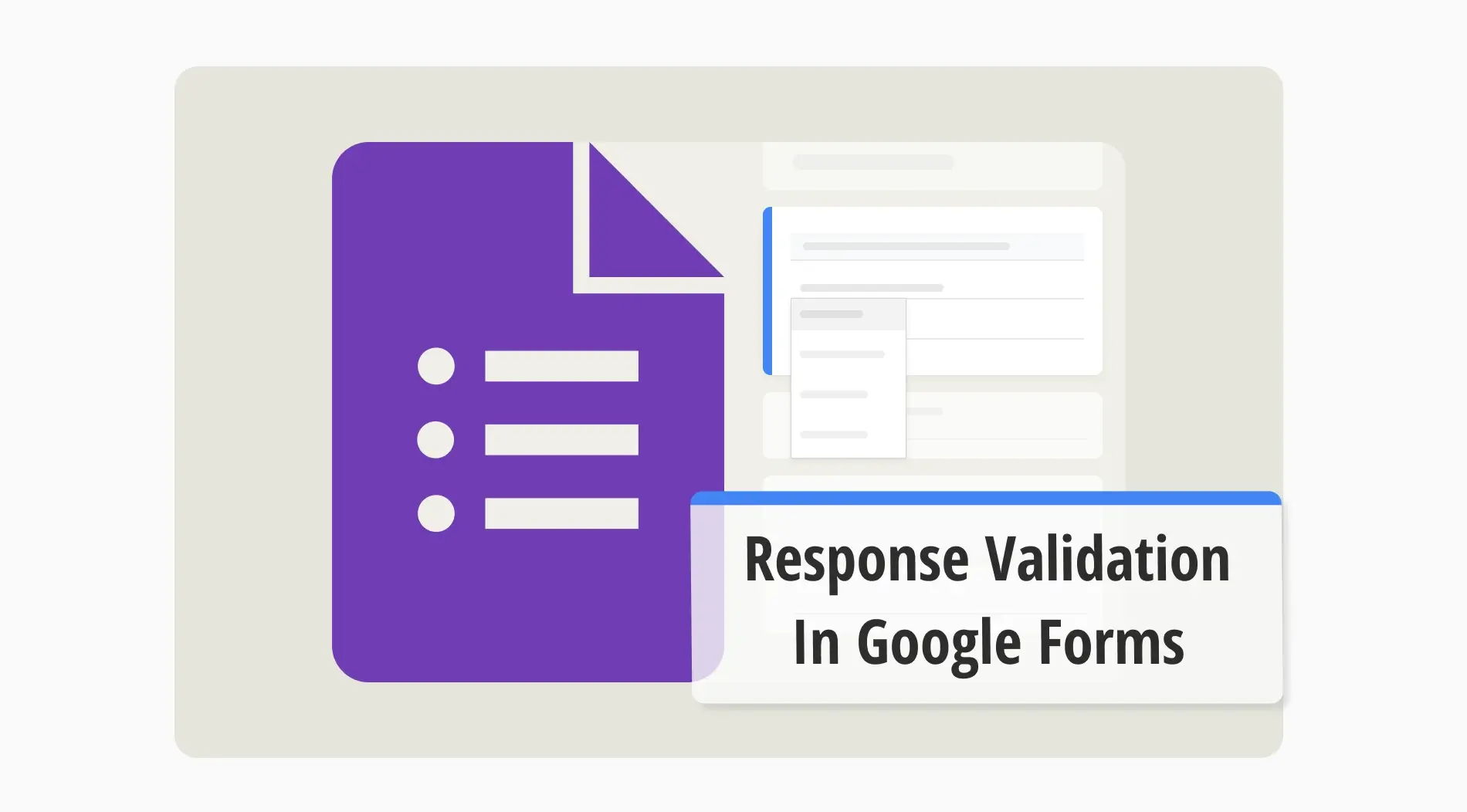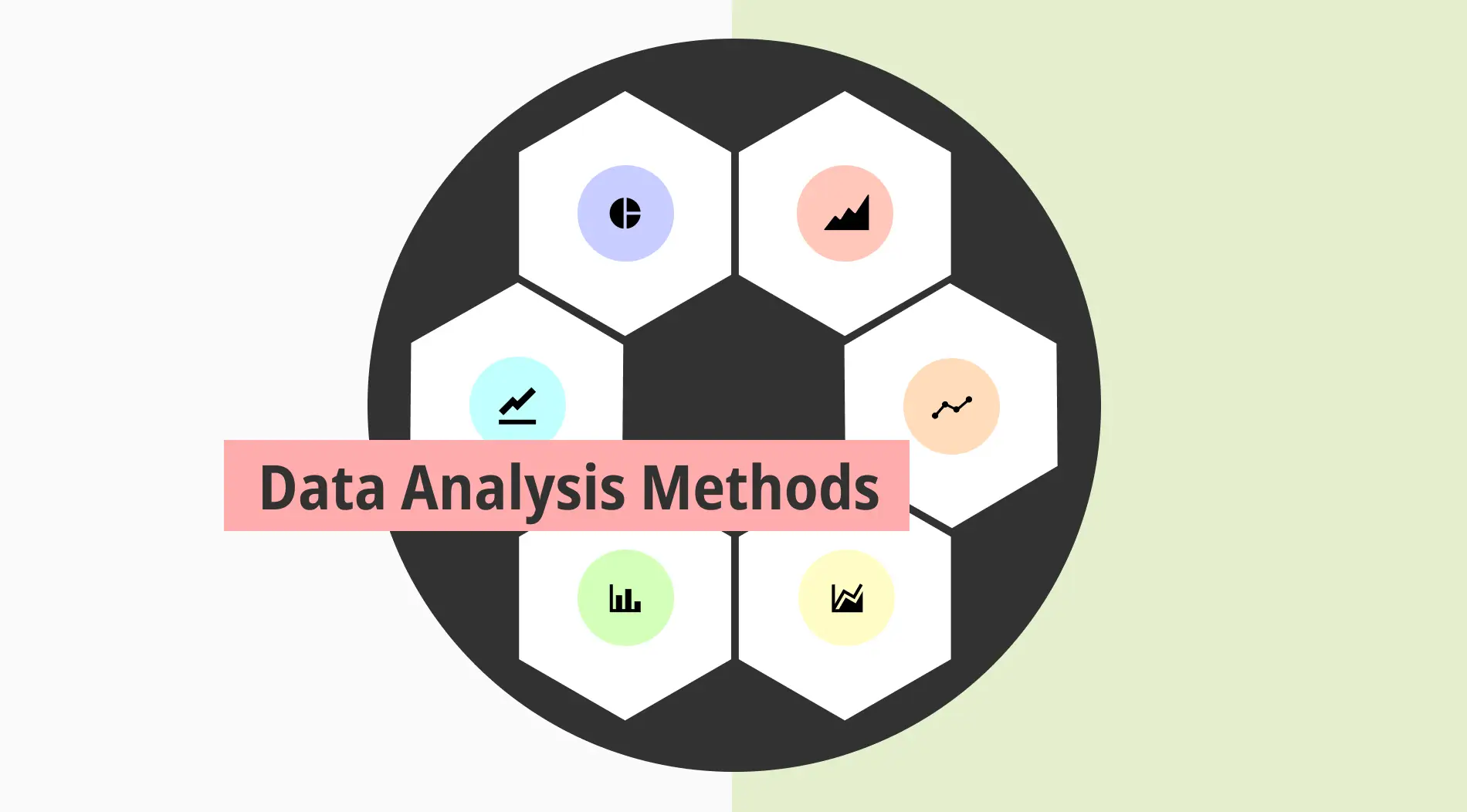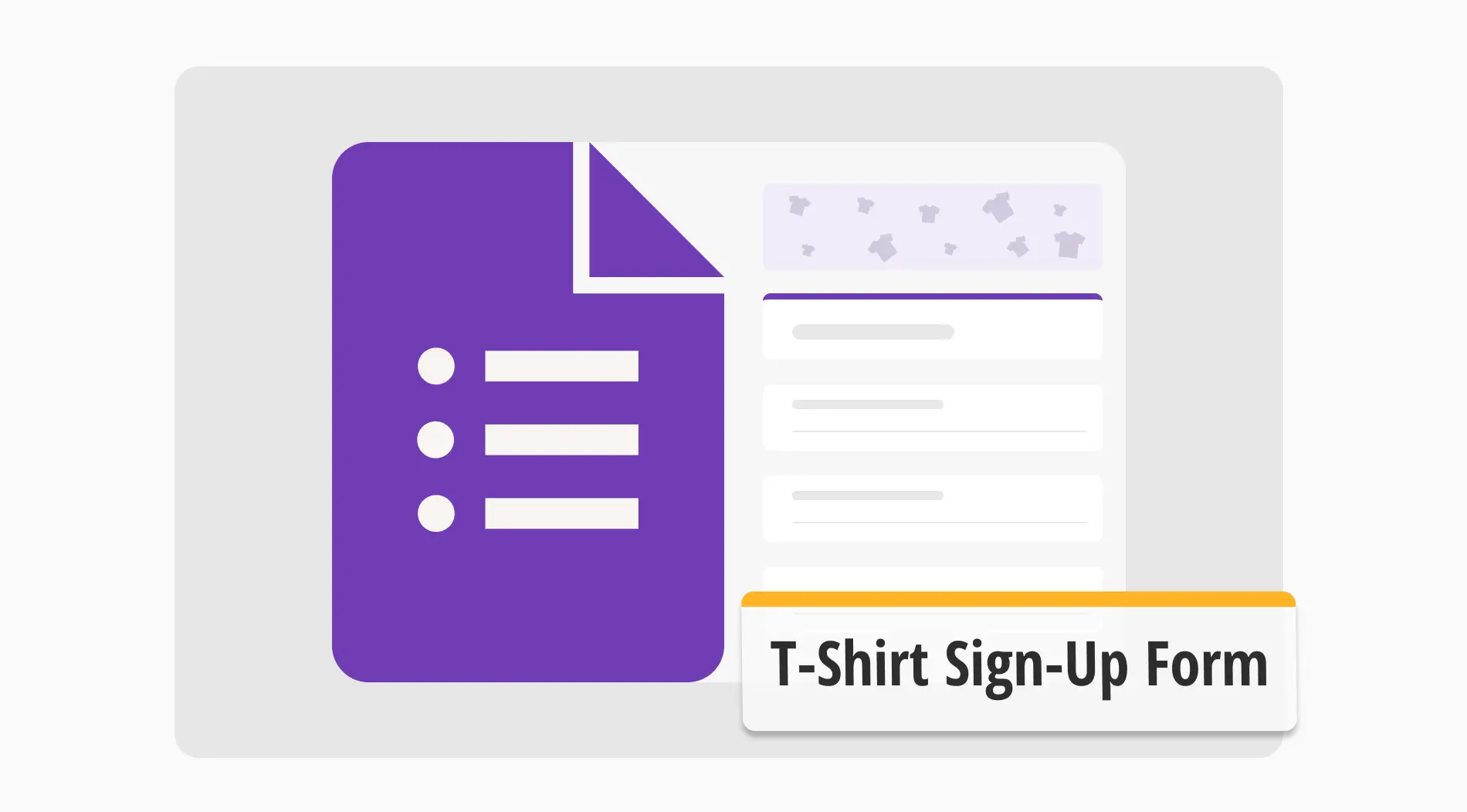La collecte de données précieuses est la principale raison pour laquelle tout le monde crée des formulaires à l'aide de plateformes de création de formulaires, et Google Forms est un excellent outil pour cela. L'un des détails les plus importants à prendre en compte en ce qui concerne la collecte d'informations est la qualité des informations que vous collectez. Alors, comment augmenter la qualité des informations que vous collectez avec un simple changement dans les paramètres de vos formulaires Google?
Dans cet article, nous examinerons ce qu'est la fonction de validation de réponse dans Google Forms, comment l'ajouter à un formulaire Google, et une meilleure façon d'utiliser la fonction de validation de réponse avec l'aide de forms.app. Nous examinerons également les questions fréquemment posées sur la fonction de validation de réponse dans Google Forms.
Qu'est-ce que la validation de réponse?
La validation de réponse est une fonctionnalité qui vous permet de définir des règles spécifiques pour chaque question dans un formulaire.
Savoir comment utiliser la validation de réponse vous permet essentiellement de comprendre comment limiter les réponses dans Google Forms, lesquelles choisir et lesquelles éliminer sans avoir à passer par toutes les réponses.
Les participants doivent suivre les règles que vous avez définies pour chaque question afin que les réponses soient acceptées. Si le participant ne suit pas les règles, il se verra proposer un texte d'erreur personnalisable qui l'invite à modifier sa réponse pour une réponse acceptée.
Comment ajouter une validation de réponse dans Google Forms
Bien souvent négligée, l'ajout de la fonction de validation de réponse et la compréhension de la limitation des réponses dans Google Forms est simple. Comme c'est assez facile à comprendre, nous vous recommandons de l'utiliser tant que le thème du formulaire et les questions le demandent. De cette façon, vous pouvez collecter les informations les plus précises possibles.
1. Ouvrez votre formulaire Google
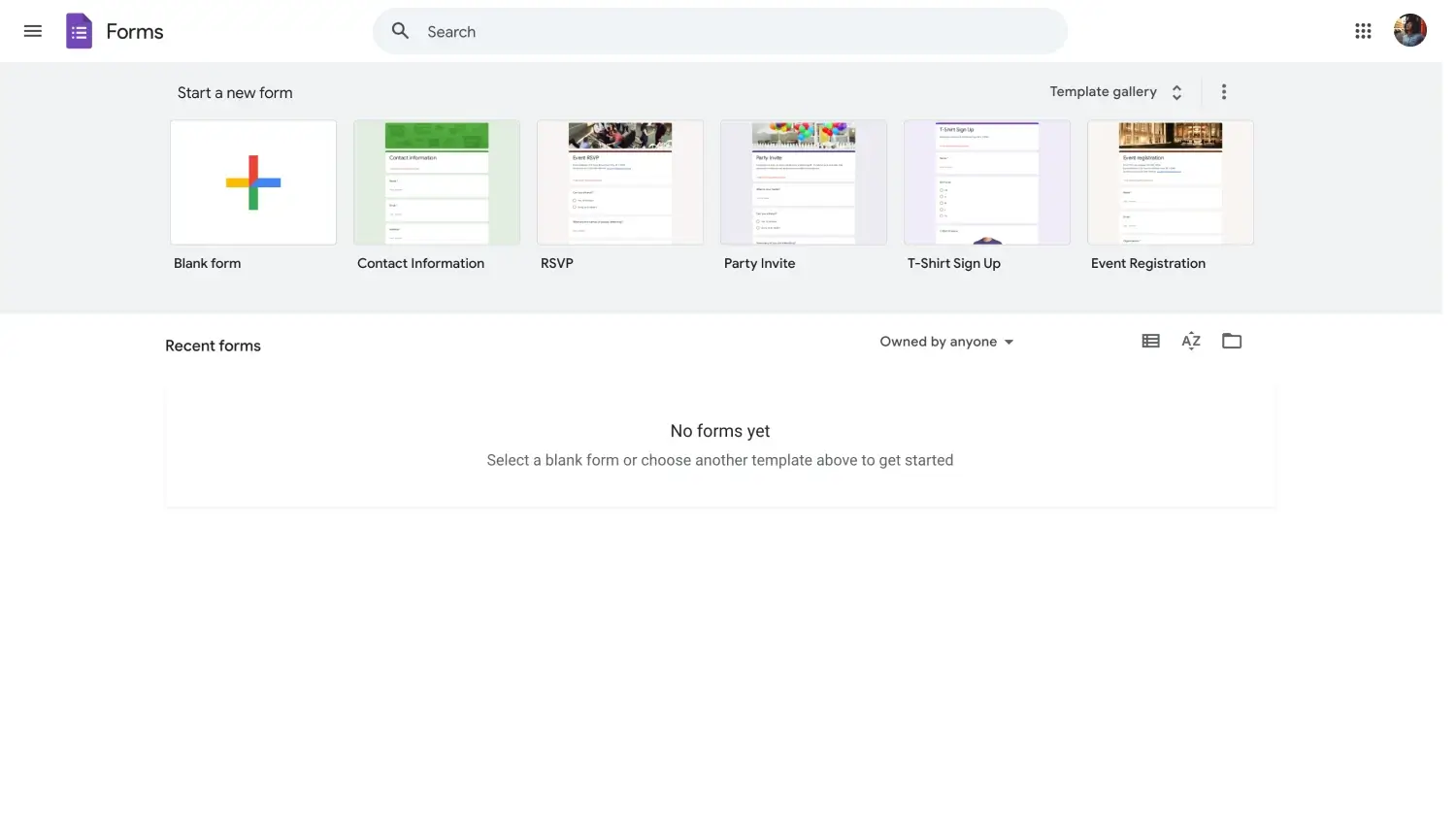
Ouvrez Google Forms pour commencer
La première étape pour ajouter la fonction de validation de réponse est d'ouvrir votre formulaire Google ou d'en créer un nouveau si vous n'en avez pas. Une fois que vous avez ouvert votre formulaire ou créé un nouveau et personnalisé votre formulaire, il vous suffit de localiser les questions auxquelles vous souhaitez ajouter la validation de réponse.
2. Ajoutez une nouvelle question ou modifiez une question existante
Assurez-vous d'ajouter de nouvelles questions si vous n'en avez pas dans votre formulaire. Si vous avez déjà des questions que vous souhaitez personnaliser, il vous suffit de cliquer sur la question et de définir le type de question sur réponse courte, paragraphe ou case à cocher.
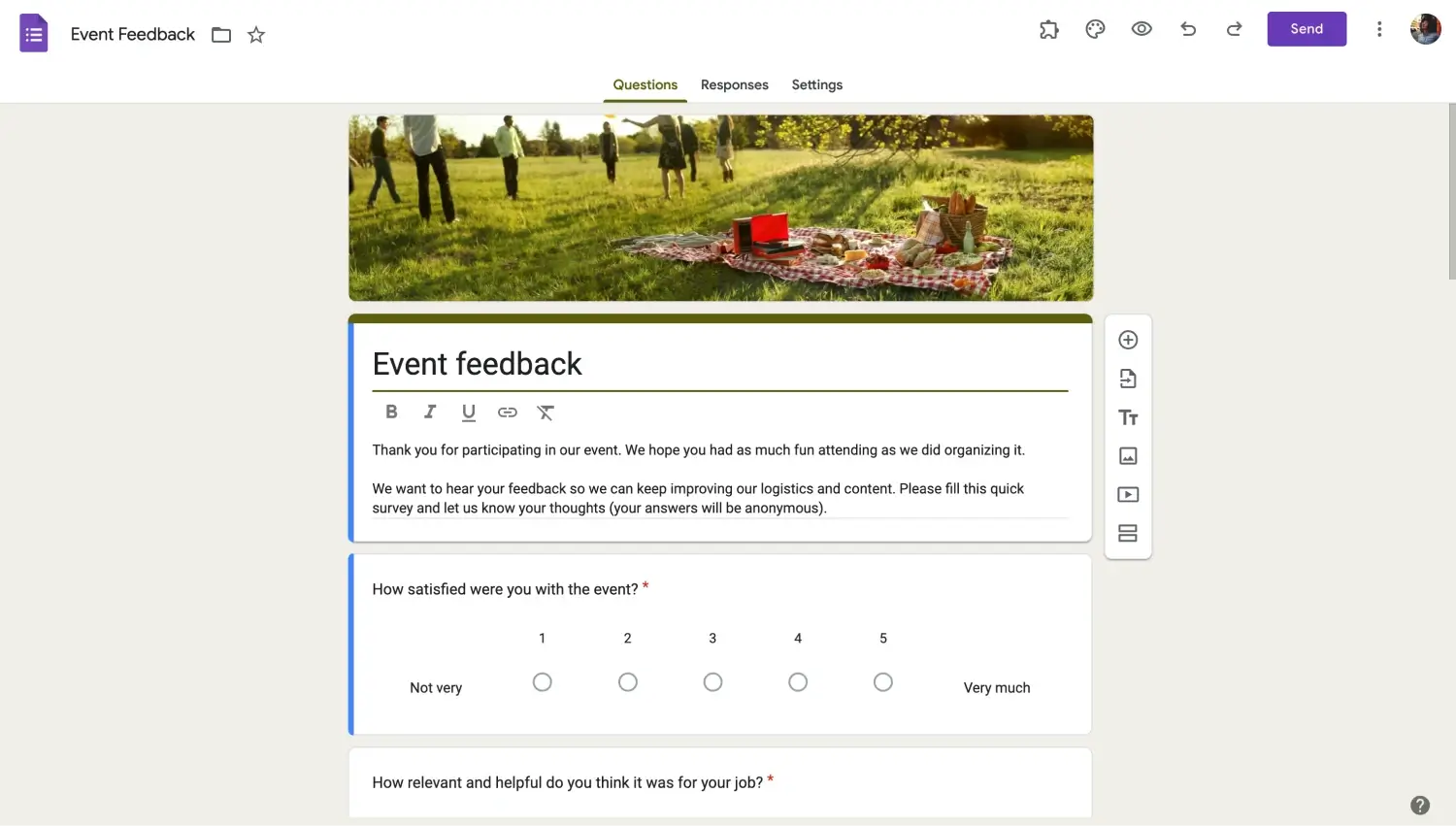
Ajoutez vos propres questions
💡Google Forms ne vous permet d'utiliser la validation de réponse que dans les questions de type réponse courte, paragraphe ou case à cocher.
3. Activer la validation de réponse
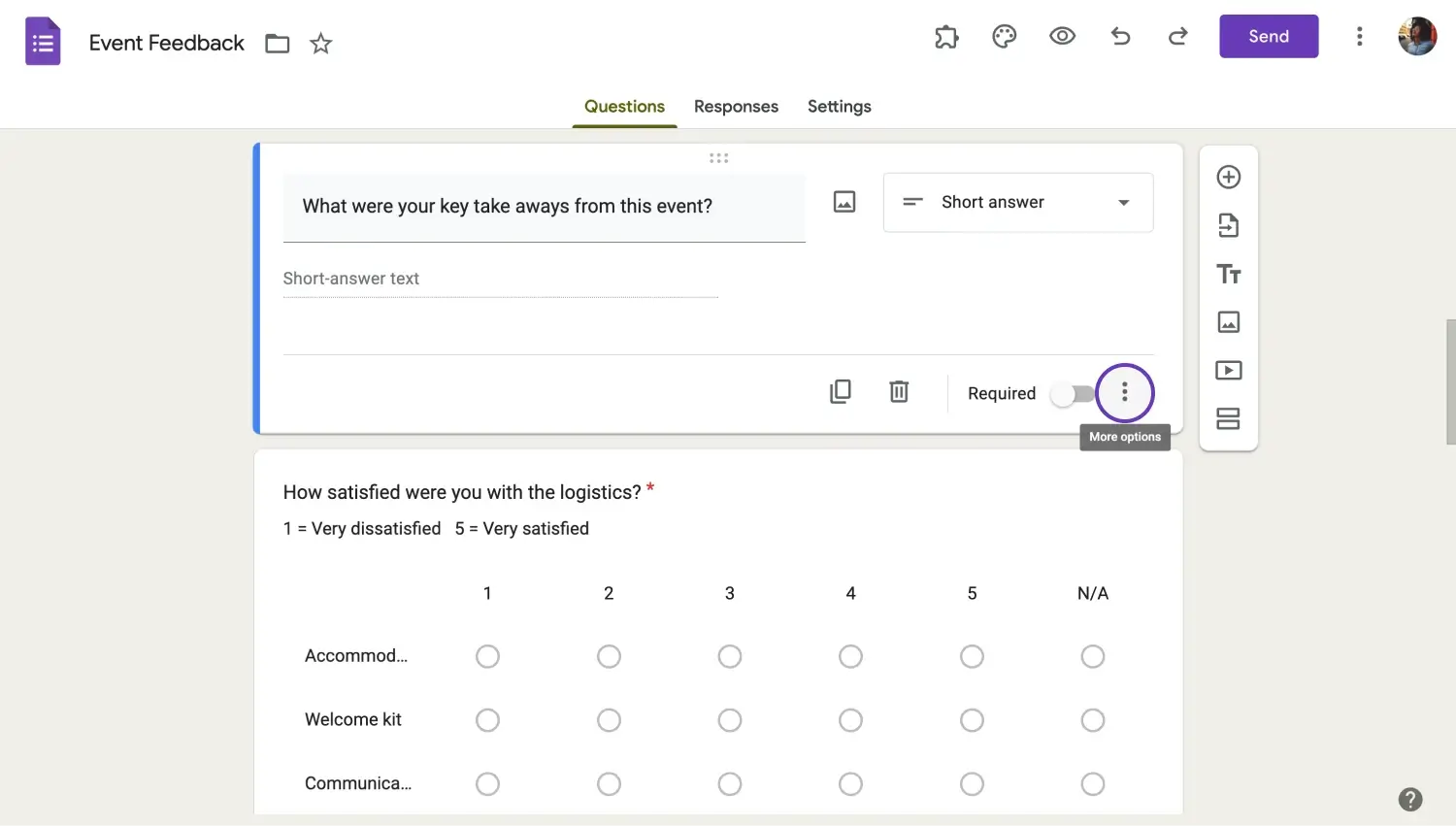
Cliquez sur "Plus d'options"
Après avoir modifié le type de question pour l'une des trois options, vous pouvez maintenant ajouter la fonction de validation de réponse. Pour ajouter la fonction de validation de réponse, il vous suffit de cliquer sur la question, d'activer le paramètre "Requis" depuis le côté inférieur droit, puis de cliquer sur les trois points verticaux à côté. Dans le menu déroulant, cliquez sur le paramètre "Validation de réponse".
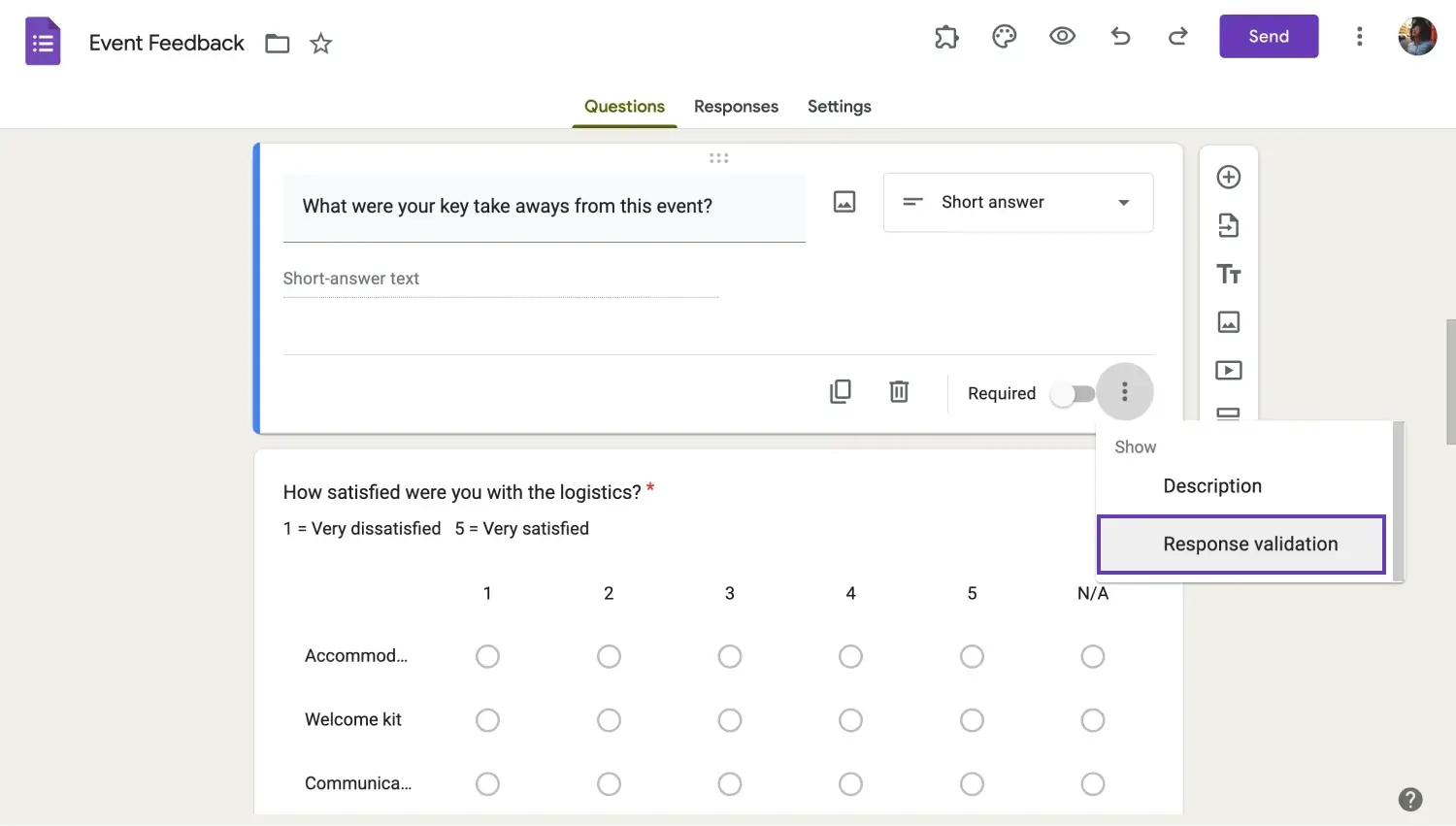
Cliquez sur "Validation de réponse"
4. Choisissez la règle que vous souhaitez pour différents types de questions
En sélectionnant "Validation de réponse", vous ouvrirez un menu de paramètres dans la question. À partir de là, vous pouvez personnaliser les règles de la question. Une chose à garder à l'esprit est que chacun des types de questions a des types de règles différents que vous pouvez sélectionner.
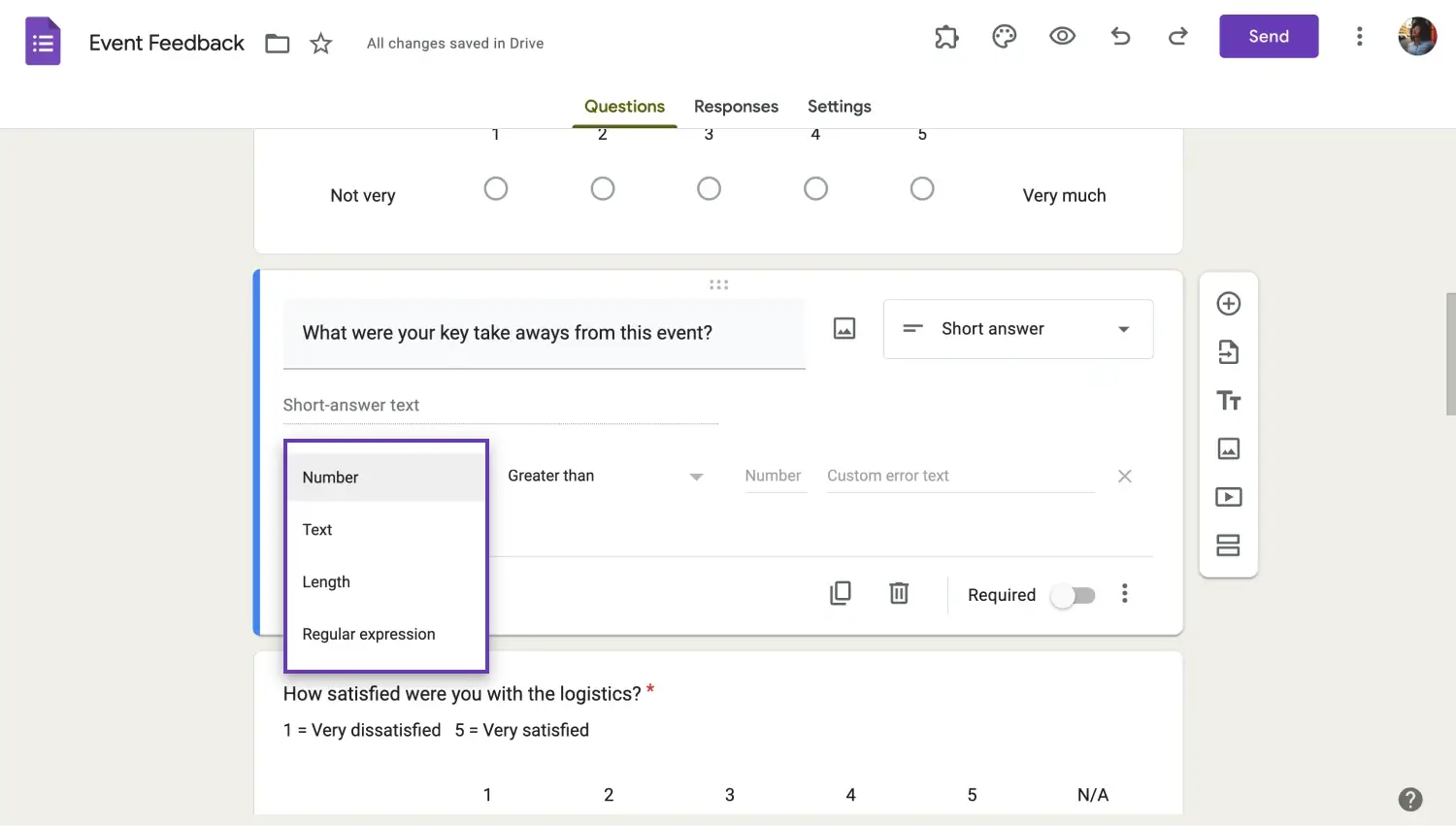
Modifier les paramètres
Les paramètres pour la question de paragraphe vous permettent de modifier la longueur et le nombre de caractères. La question à réponse courte vous permet de personnaliser le type de réponse spécifique, tel qu'une réponse numérique ou une réponse textuelle, et vous permet de modifier d'autres paramètres en fonction de votre choix. Enfin, les paramètres pour la question à cases à cocher vous permettent de limiter le nombre de réponses ou de définir un nombre maximum de sélections dans la question.
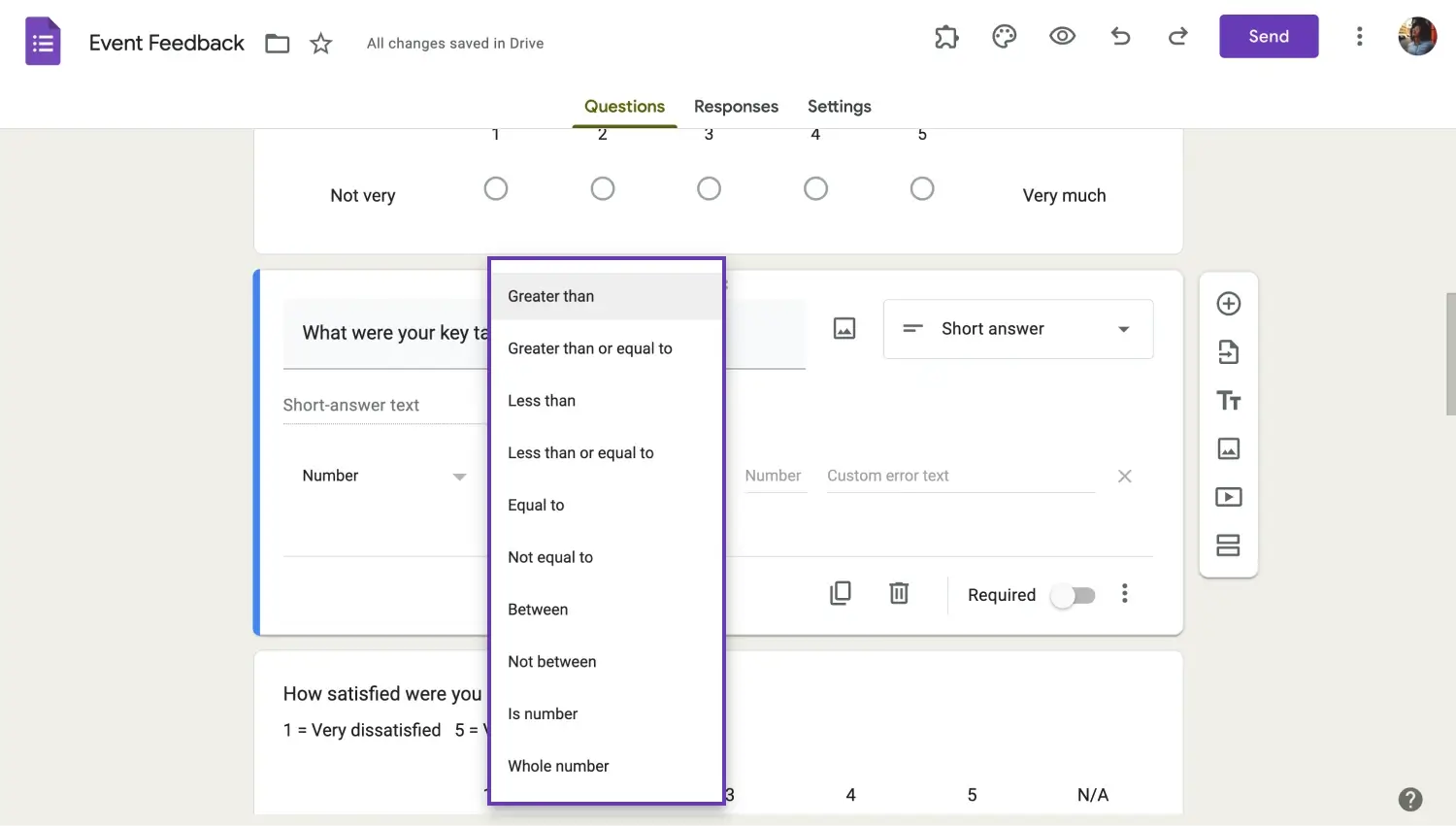
Personnaliser les paramètres
💡Les questions à réponse textuelle vous permettent également de réguler le contenu de la réponse si vous sélectionnez le paramètre "Expressions régulières".
5. Entrez un message d'erreur et testez votre formulaire
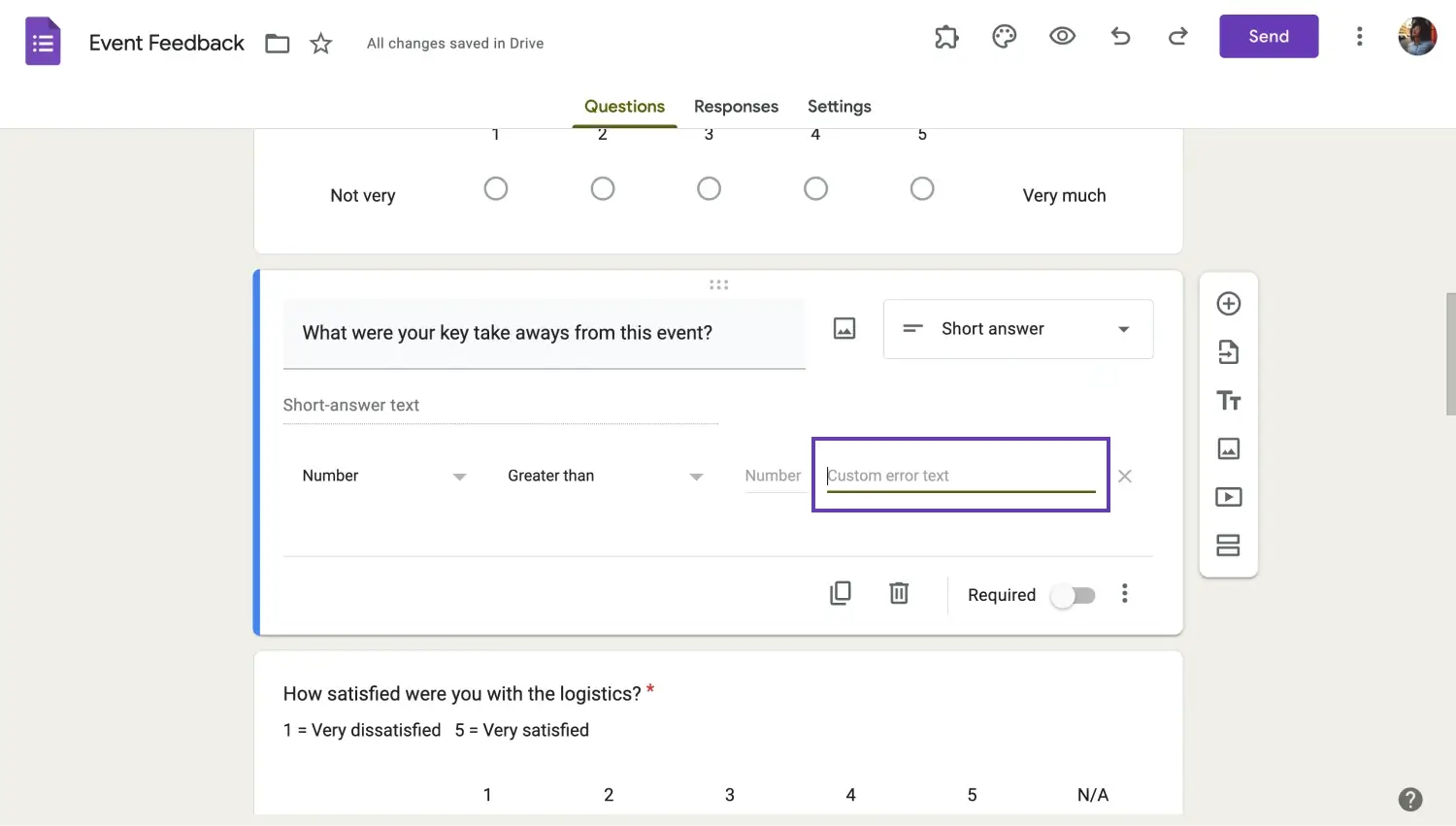
Tapez un texte d'erreur
Après avoir parcouru les options de paramétrage et sélectionné celles qui vous conviennent, la dernière étape consiste à entrer un texte d'erreur personnalisé. Le texte d'erreur apparaît lorsque le participant ne répond pas aux critères de la réponse spécifique et lui rappelle de modifier sa réponse pour en choisir une adaptée. Selon le thème du formulaire, vous pouvez vous amuser avec votre texte d'erreur personnalisé.
Comment ajouter une validation de réponse dans forms.app
Ajouter une validation de réponse à forms.app est un processus similaire à Google Forms. Cependant, forms.app vous offre une sélection plus détaillée de paramètres pour personnaliser votre validation de réponse. De plus, forms.app propose également des fonctionnalités avancées avec la section "logique".
1. Ouvrez forms.app et créez votre formulaire
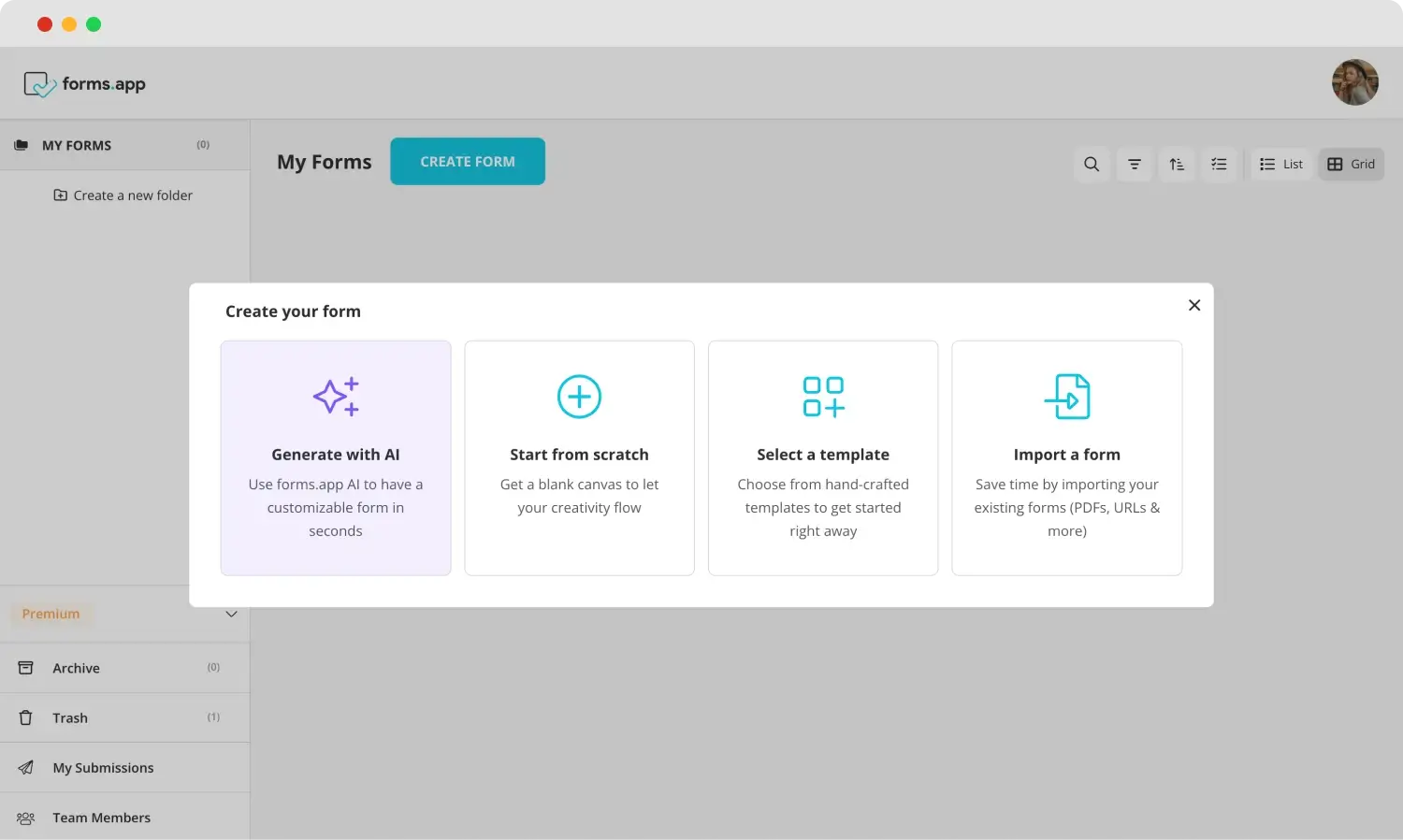
Choisissez une option de départ
La première étape pour utiliser la fonctionnalité de validation de réponse dans forms.app est d'ouvrir notre page et de créer votre formulaire. Lors de la création de votre formulaire, vous pouvez utiliser le formulaire vierge, choisir parmi notre large sélection de modèles ou utiliser forms.app IA pour une expérience rapide et personnalisée.
2. Ajoutez vos questions
Après avoir choisi la base de votre formulaire, la deuxième étape pour utiliser la fonction de validation des réponses est d'ajouter vos questions. Un avantage d'utiliser forms.app pour la validation des réponses est que forms.app ne limite pas les types de questions lors de l'utilisation de cette fonctionnalité. Cela signifie que vous pouvez connecter la fonction de validation des réponses à n'importe quelle question que vous souhaitez.
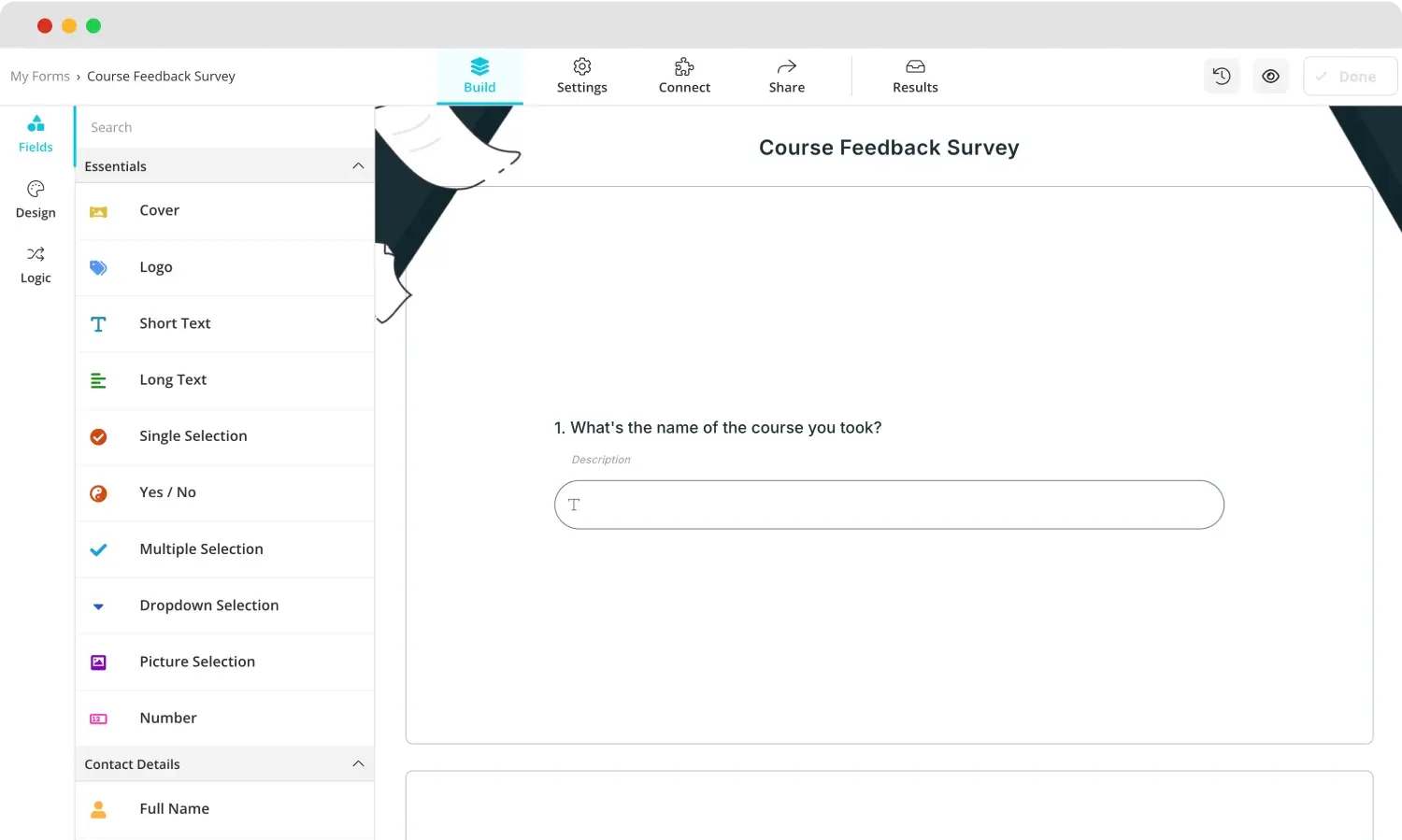
Ajoutez vos propres questions
💡Pour empêcher les participants de sauter des questions importantes, activez le paramètre « Obligatoire » en haut.
3. Paramètres détaillés des questions
Pour accéder à la validation des réponses, cliquez sur la question que vous souhaitez et cliquez sur l'icône d'engrenage en haut à droite de la question. Cela ouvrira l'onglet « Paramètres de champ ». L'onglet « Paramètres de champ » vous permet de modifier les paramètres du champ et de configurer les conditions de validation des réponses.
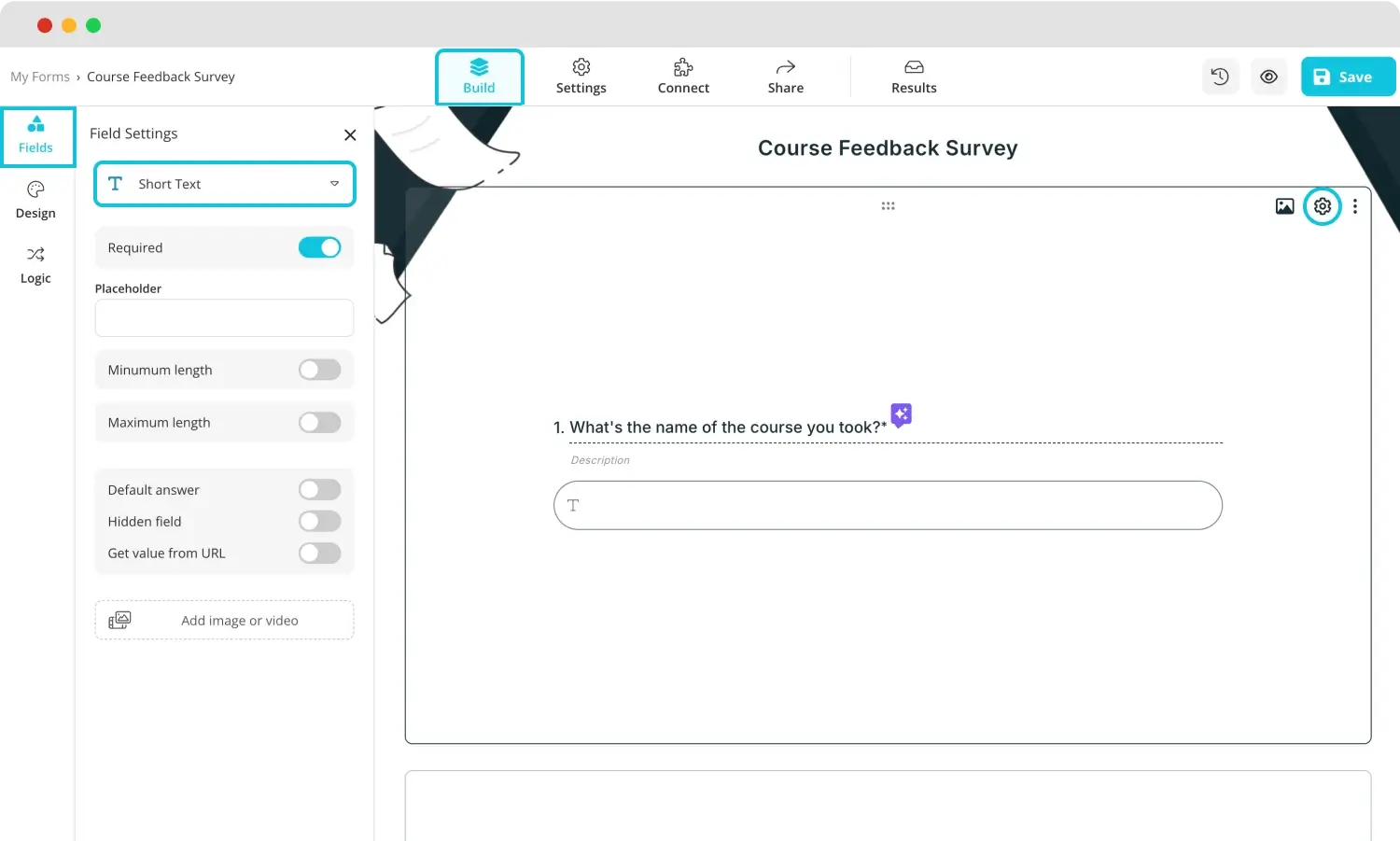
Activer « Obligatoire »
💡En ajoutant un champ de texte masqué à votre formulaire, vous pouvez permettre aux personnes de saisir des réponses selon un modèle spécifique ou d'utiliser des méthodes avancées de validation telles que la validation regex.
Bonus : La section « Logique »
Une fonctionnalité avancée particulière dans forms.app qui peut être utile si vous souhaitez pousser vos questions de validation des réponses à un niveau supérieur est la section « Logique ». Cette section vous permet de définir une logique conditionnelle pour n'importe quelle question que vous souhaitez et vous permet de créer un chemin spécifique pour les participants qui sélectionnent certaines options de réponse.
Questions fréquemment posées sur la validation des réponses dans Google Forms
Depuis que nous avons appris comment ajouter une validation de réponse à la fois aux formulaires Google et à forms.app, il est maintenant temps de se pencher sur les détails du processus avec des conseils utiles pour les formulaires Google. Voici les réponses aux questions fréquemment posées sur la validation de réponse et le processus pour l'ajouter dans les formulaires Google.
Pour créer un formulaire Google avec validation de réponse, il vous suffit de créer votre formulaire, d'ajouter une question et de changer le type de question en réponse courte, paragraphe ou case à cocher. Ensuite, vous devez cliquer sur la question et activer le paramètre "Obligatoire".
Ensuite, vous devez cliquer sur les trois points verticaux et sélectionner "Validation de réponse". Après avoir suivi ces étapes, vous pouvez personnaliser les paramètres selon vos besoins. N'oubliez pas de vérifier tous les paramètres dans les trois types de questions pour voir lesquels conviennent le mieux.
Créer une réponse conditionnelle est un peu différent de la validation de réponse. Après avoir créé votre formulaire et ajouté vos questions, vous devez changer le type de question autre que les trois mentionnés ci-dessus, et après avoir activé le paramètre "Requis" et cliqué sur les trois points verticaux, vous devez sélectionner "Aller à la section en fonction de la réponse".
Pour créer une section, il suffit de cliquer sur la question elle-même et de cliquer sur "Ajouter une section", qui se trouve sur le côté droit de la question sous la forme de deux rectangles verticaux. À partir de là, vous pouvez ajouter vos sections en fonction des réponses, et les participants seront guidés vers une section en fonction de leurs réponses.
Oui, vous pouvez effectuer une validation de données dans Google Forms. Pour ce faire, il vous suffit de suivre les étapes de validation de réponse, car la validation de réponse est une forme de validation de données dans Google Forms. Pour analyser plus en détail les données que vous avez collectées, vous pouvez lier votre formulaire à Google Sheets en vous connectant avec votre compte Google et en allant dans l'onglet "Réponses".
La validation de réponse vous permet de définir des règles spécifiques pour une question et de vérifier si un participant vous a donné la réponse dont vous avez besoin dans ce formulaire. Bien que cela puisse sembler piéger le participant pour obtenir une réponse souhaitée, dans des contextes spécifiques où les données sont précieuses, cette fonctionnalité est nécessaire.
Mots finaux
En résumé, l'utilisation de la fonction de validation de réponse est très importante pour collecter des informations correctes à partir de vos formulaires. Apprendre à utiliser cette fonction est un véritable atout, surtout dans les formulaires où la qualité des informations est plus importante que la quantité. Cela vous permet également d'éliminer automatiquement les réponses qui ne conviennent pas au thème du formulaire.
Dans cet article, nous avons examiné ce qu'est la fonction de validation de réponse, comment l'utiliser dans les formulaires Google, une meilleure façon d'utiliser la validation de réponse et de collecter des informations de meilleure qualité avec l'aide de forms.app, et nous avons abordé plusieurs questions fréquemment posées sur la validation de réponse. Essayez d'utiliser cette fonction autant que possible et augmentez la qualité des informations que vous collectez.
forms.app, ton créateur de formulaires gratuit
- Nombre illimité de vues
- nombre illimité de questions
- nombre illimité de notifications